导读 在生活和工作中,电脑和手机已成为不可或缺的必备工具,关于电脑和手机上的一些程序很多小伙伴经常都会遇到一些疑难杂症。 autocad20
在生活和工作中,电脑和手机已成为不可或缺的必备工具,关于电脑和手机上的一些程序很多小伙伴经常都会遇到一些疑难杂症。
autocad2019软件被广泛应用,那么使用时,如果想输入文字的话,应该如何操作呢?下面就是小编分享的autocad2019输入文字的操作步骤,很简单哦,看完之后你也来试试吧!
进入autocad2019,点击文字工具,选择单行文字工具。
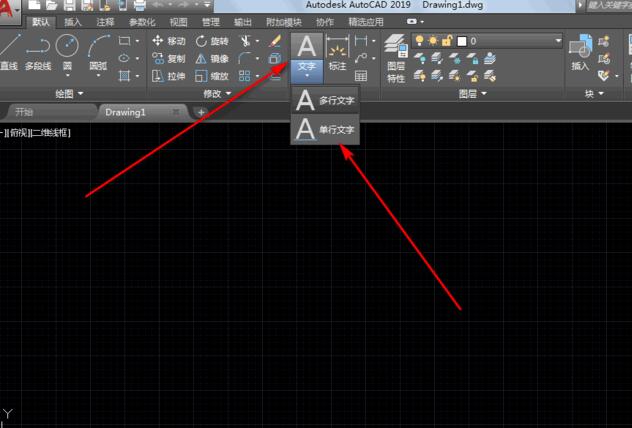
这时要确定文字方向,点击一下画板,在另一个位置点击一下,这样就确定好了文字方向。然后光标会闪烁,这时直接输入文字即可。若按ENTER那么就会切换到第二行。
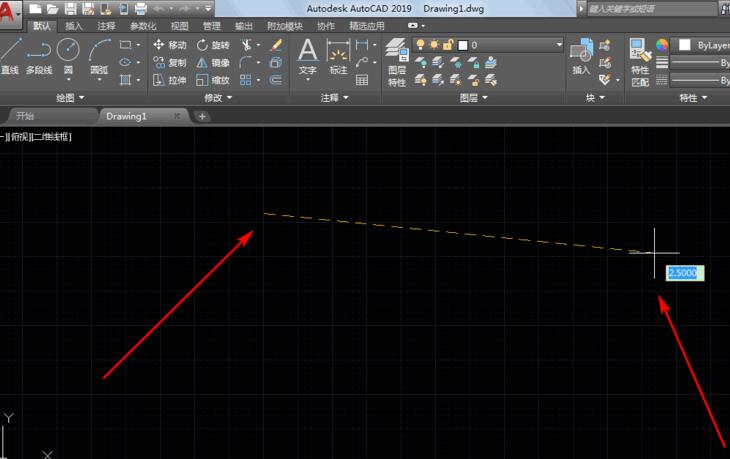
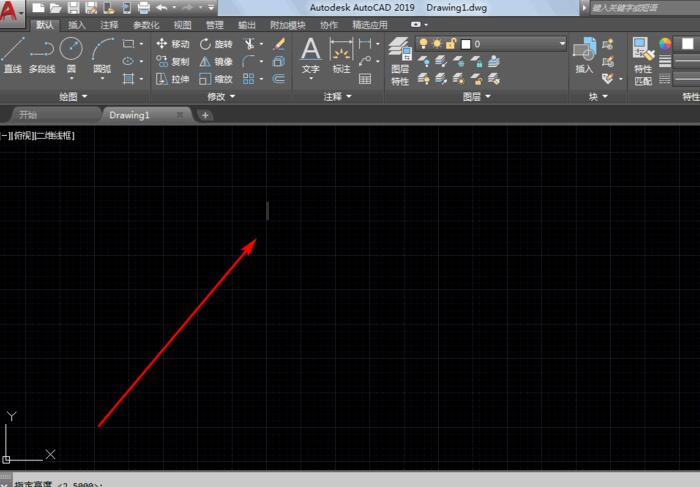
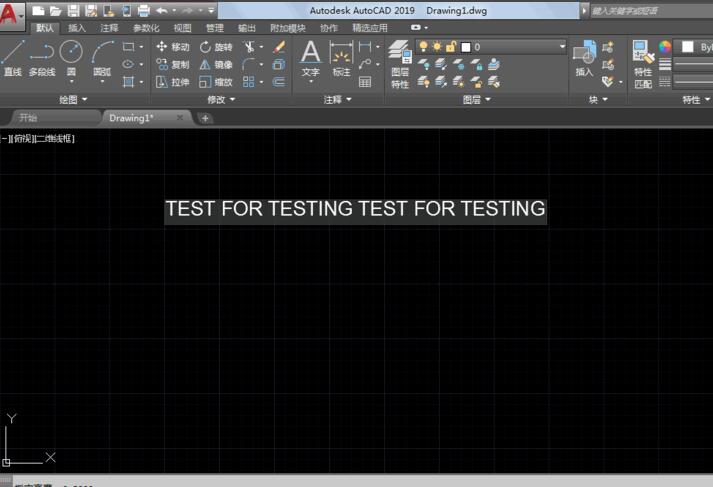
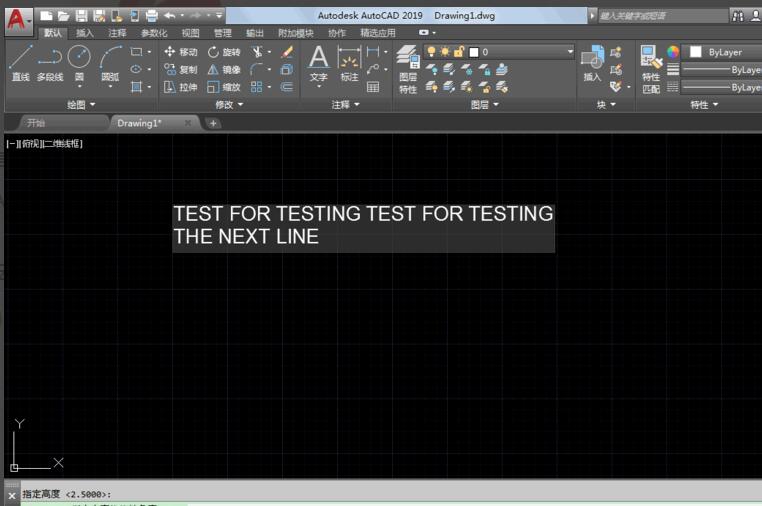
按ESC键那么就退出工具,这时就正式显示出文字了。
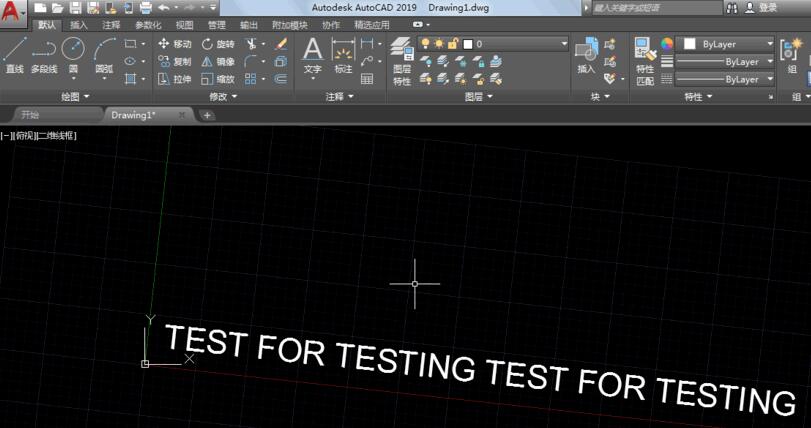
选择多行文字工具,点击一下画板,那么就出来一个矩形框,我们拖拉一下确定文字需要覆盖多大的区域,然后在点击一下画板。这个时候会变成输入框,直接输入文字即可。
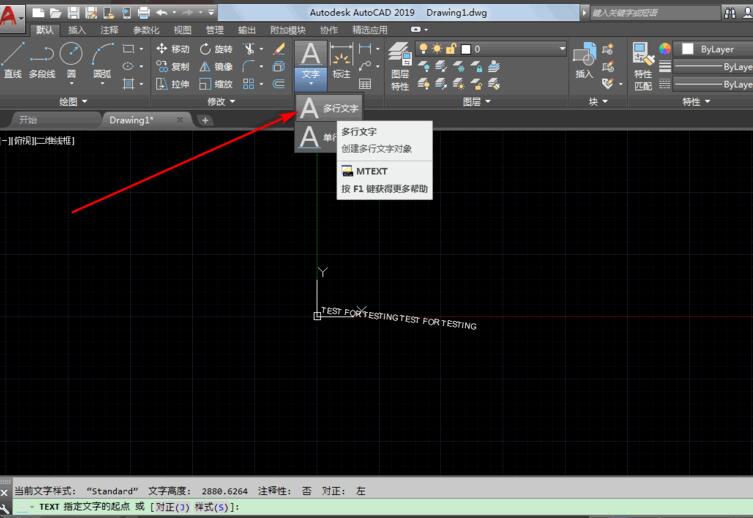
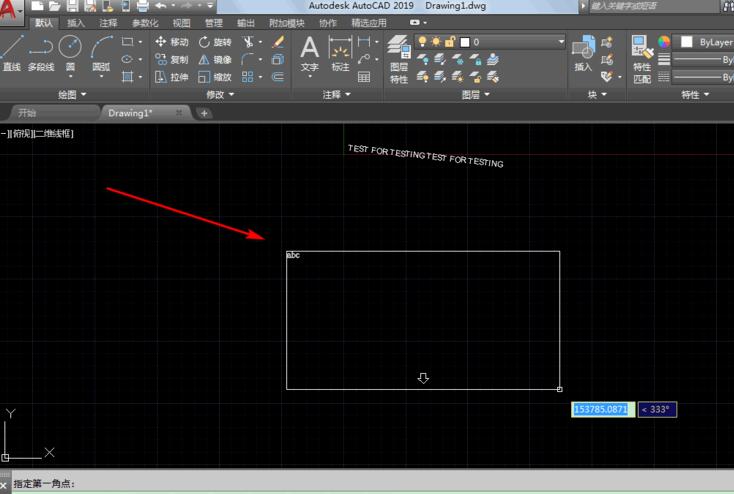
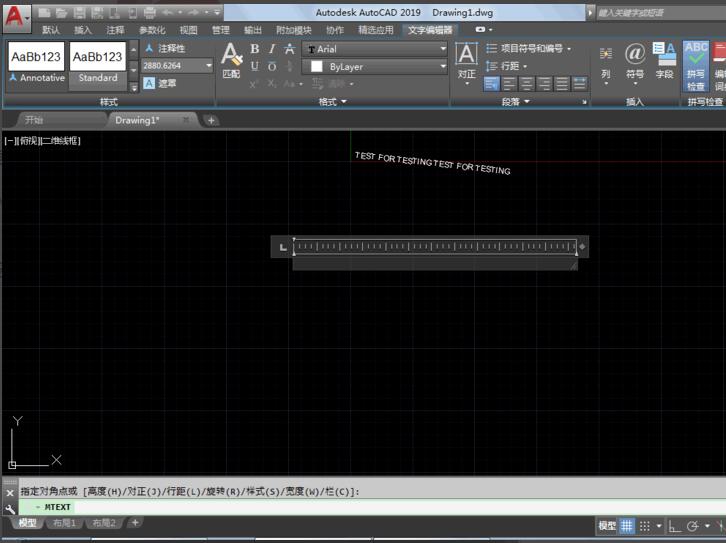
也可以拖拉右下角的按钮来随时改变文字的区域大小。最后点击关闭文字编辑器就完成了。
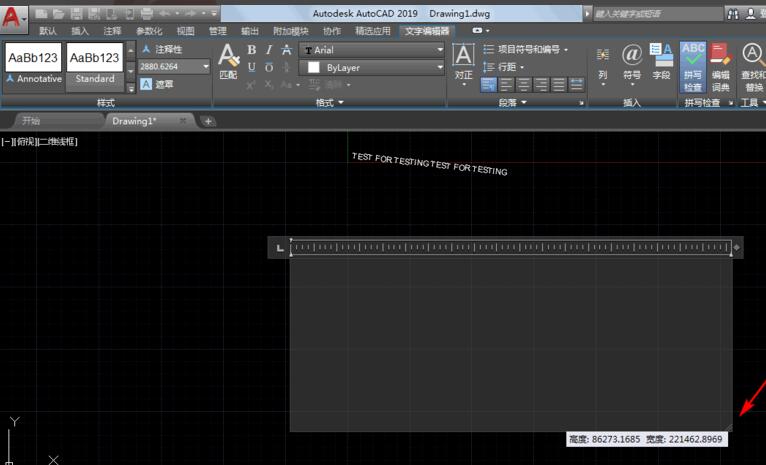
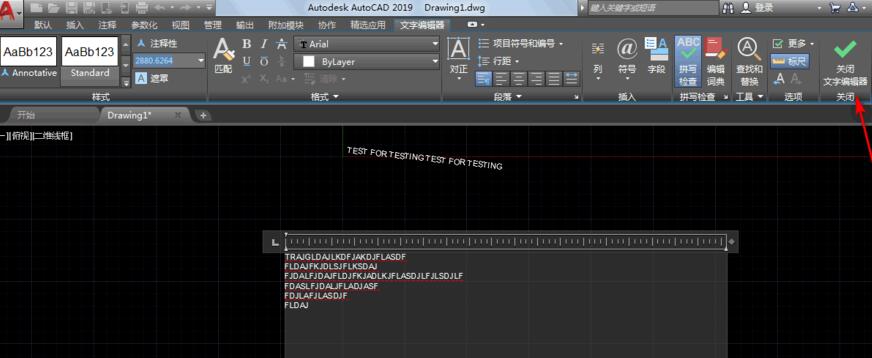
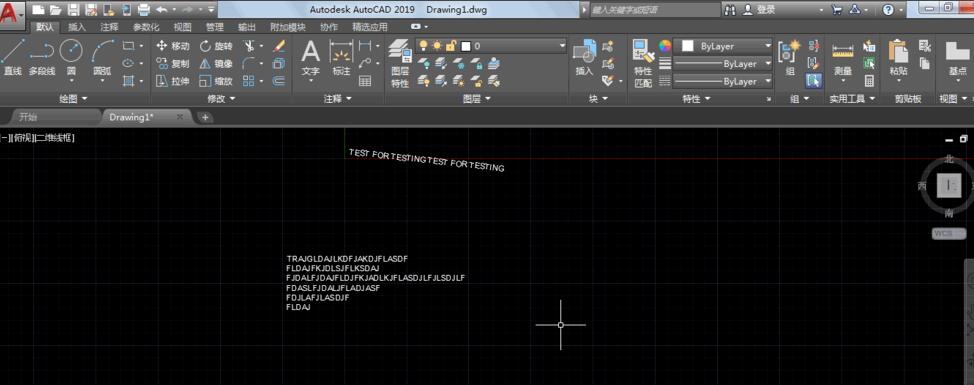
上文就讲解了autocad2019输入文字的操作过程,希望有需要的朋友都来学习哦。